wps文档设置永久生效的背景色的教程
时间:2023-02-13 10:33:39作者:极光下载站人气:325
众所周知wps软件是一款深受用户喜爱的办公软件,并且用户在操作时可以感受到软件中的功能是很强大的,让用户提升了自己的使用感受,因此wps软件给用户带来了许多的便利和好处,一直以来深受用户的喜爱,当用户在wps软件中编辑文档文件时,一般会对文档的样式和格式进行设置,
最近就有用户问到wps文档如何设置永久生效的背景色的问题,其实这个问题用户可以通过开启护眼模式功能和设置页面背景色即可解决问题,详细的操作方法是什么样子的呢,接下来就让小编来向大家介绍一下wps文档设置永久生效的背景色选项吧,希望用户在看了小编的教程后,能够解决好这个问题。
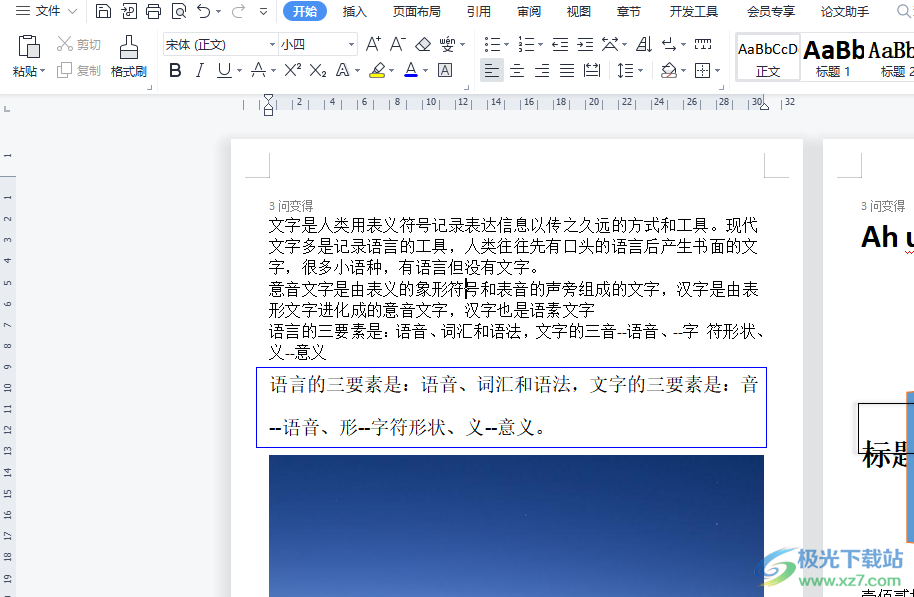
方法步骤
1.用户在wps软件中打开文档文件,并进入到编辑页面上来进行设置
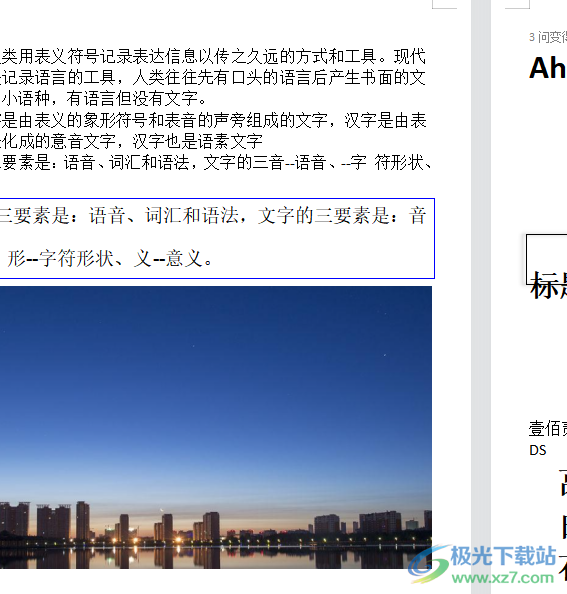
2.接着用户在菜单栏中点击视图选项,在切换得到的选项卡中用户直接选择护眼模式选项
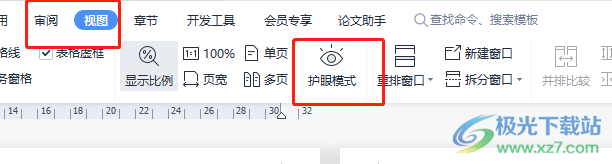
3.或者用户直接在页面右下角处点击护眼模式图标即可成功设置好永久生效的背景色了

4.或者用户在菜单栏中点击页面布局选项,在显示出来的选项卡中用户直接选择背景选项
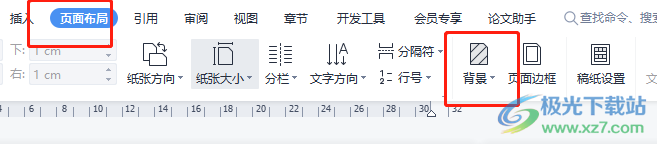
5.随后会在打开下拉选项卡,用户直接选择自己喜欢的背景颜色即可
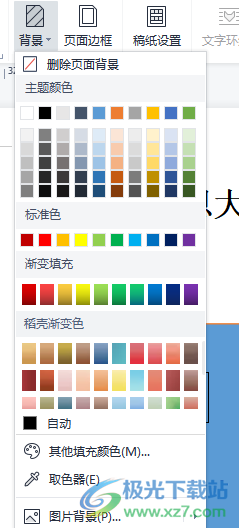
6.设置好后回到编辑页面上,直接将文档选择页面左上角处的报存按钮即可将其永久生效
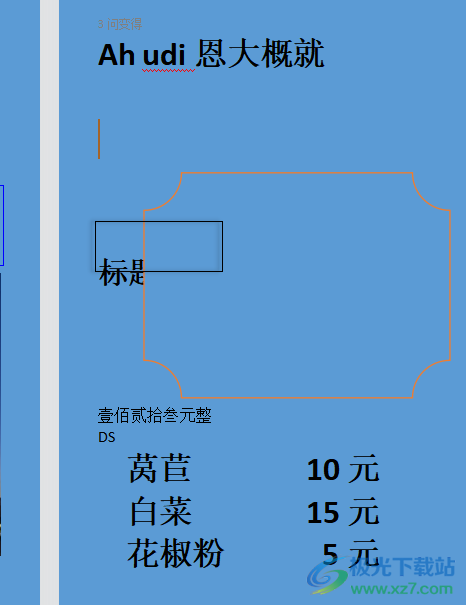
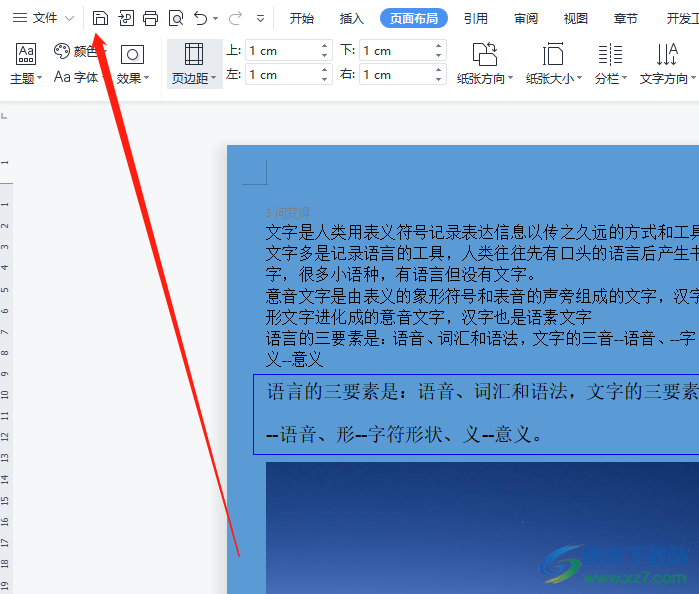
wps软件一直以来是很受用户喜欢的办公软件,给用户带来的好处也是不容忽视的,当用户在编辑文档文件时,会遇到需要设置永久生效的背景色,用户可以利用开启护眼模式功能,或者是选择页面布局的背景颜色来仅显示就今天了,方法简单易懂,因此感兴趣的用户快来试试看吧。
相关推荐
相关下载
热门阅览
- 1百度网盘分享密码暴力破解方法,怎么破解百度网盘加密链接
- 2keyshot6破解安装步骤-keyshot6破解安装教程
- 3apktool手机版使用教程-apktool使用方法
- 4mac版steam怎么设置中文 steam mac版设置中文教程
- 5抖音推荐怎么设置页面?抖音推荐界面重新设置教程
- 6电脑怎么开启VT 如何开启VT的详细教程!
- 7掌上英雄联盟怎么注销账号?掌上英雄联盟怎么退出登录
- 8rar文件怎么打开?如何打开rar格式文件
- 9掌上wegame怎么查别人战绩?掌上wegame怎么看别人英雄联盟战绩
- 10qq邮箱格式怎么写?qq邮箱格式是什么样的以及注册英文邮箱的方法
- 11怎么安装会声会影x7?会声会影x7安装教程
- 12Word文档中轻松实现两行对齐?word文档两行文字怎么对齐?
网友评论